פתרונות בדוקים ומהימנים כדי להחזיר את קובץ ה-DLL החיוני הזה
- אם אתה מתמודד עם שגיאת D3D9.dll חסר, ייתכן שהדבר נובע מגירסת DirectX מיושנת.
- אתה יכול לפתור בעיה זו בקלות על ידי תיקון כמה קבצי מערכת פגומים.
- פתרון מצוין נוסף הוא הסרה והתקנה מחדש של האפליקציה הפגומה.
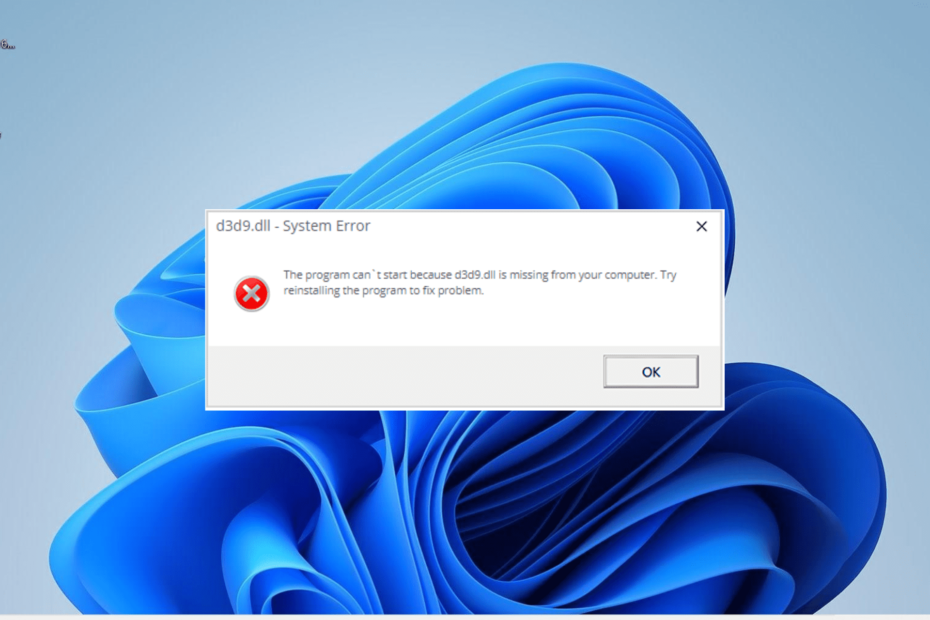
איקסהתקן על ידי לחיצה על הורד את הקובץ
כלי זה יחליף את קובצי ה-DLL הפגומים או הפגומים עם המקבילים הפונקציונליים שלהם באמצעות המאגר הייעודי שלו שבו יש לו את הגירסאות הרשמיות של קבצי ה-DLL.
- הורד והתקן את Fortect במחשב האישי שלך.
- הפעל את הכלי ו התחל לסרוק כדי למצוא קבצי DLL שעלולים לגרום לבעיות במחשב.
- לחץ לחיצה ימנית על התחל תיקון כדי להחליף קובצי DLL שבורים בגרסאות עובדות.
- Fortect הורד על ידי 0 הקוראים החודש.
D3d9.dll הוא קובץ DLL אינטגרלי המשמש את Windows PC להפעלת תוכניות עתירות גרפיקה. עם זאת, קובץ חשוב עלול לפעמים להתנהג בצורה לא נכונה, מכיוון שחלק מהמשתמשים מתלוננים על שגיאה חסרה של d3d9.dll.
אמנם השגיאה הזו יכולה להיגרם מסדרה של גורמים כמו קבצים פגומים ואפליקציה פגומה, אבל זה לא הכי קשה לתקן, כפי שנראה במדריך זה.
מה זה d3d9 DLL?
D3d9.dll הוא אחד מהקבצים הרבים המרכיבים את Microsoft DirectX. DirectX היא תוכנה חשובה המשמשת משחקים רבים ותוכנות גרפיות מתקדמות במחשבי Windows.
לפיכך, אם d3d9.dll או כל DirectX אחר קובץ DLL חסר במחשב שלך, זה ישפיע על רוב התוכניות האלה מבוססות Windows.
כיצד אוכל לתקן את השגיאה החסרה d3d9.dll?
1. השתמש במתקן DLL ייעודי
אמנם השגיאה החסרה d3d9.dll יכולה להיות מתסכלת, אבל זה לא סוף העולם מכיוון שניתן לשחזר את הקובץ. שחזורו אינו חייב בהכרח לכלול הורדה או העתקה של הקובץ.
במקום זאת, כדאי לשקול להשתמש ב-a מתקן DLL מהשורה הראשונה שיכול לשחזר את קובץ d3d9.dll באופן אוטומטי. ועם היותו קובץ DLL של המערכת, אתה יודע שהכלי הזה ישחזר אותו ב-100%.
2. התקן את הגרסה האחרונה של DirectX
- בקר באתר הרשמי כדי הורד את הגרסה האחרונה של DirectX.
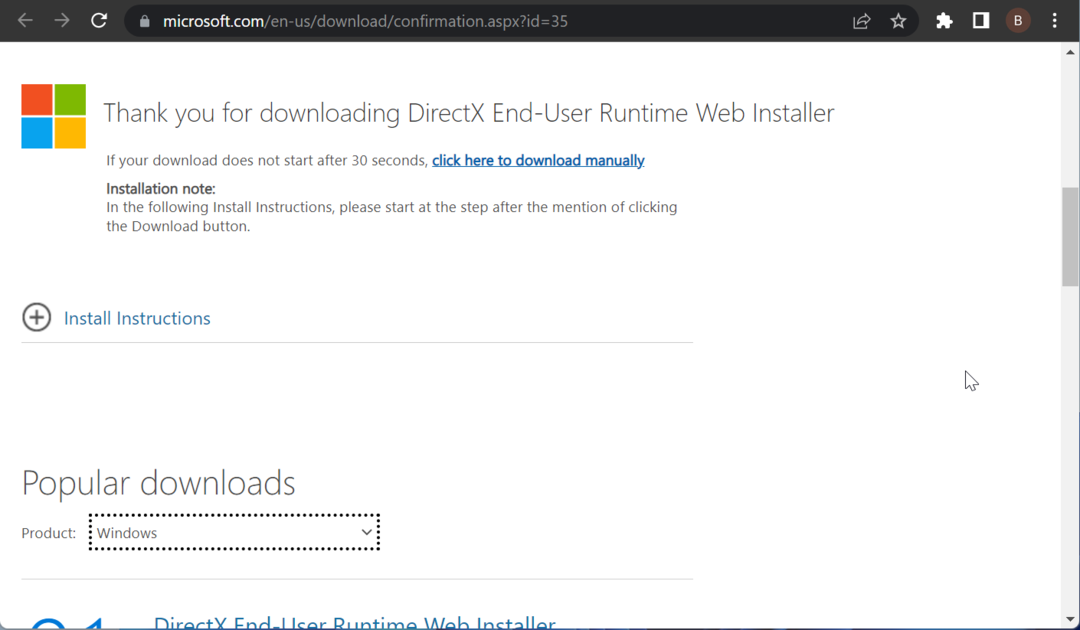
- לחץ פעמיים על הקובץ שהורד כדי להפעיל אותו וקבל את תנאי הרישיון.
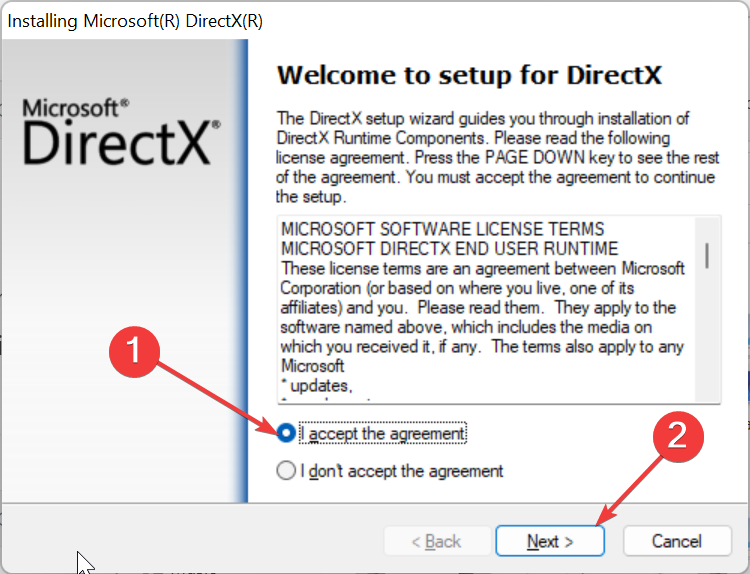
- לבסוף, עקוב אחר ההוראות שעל המסך כדי להשלים את התהליך.
מכיוון שהקובץ d3d9.dll הוא חלק מ-DirectX, התקנת הגרסה העדכנית ביותר של התוכנה אמורה לעזור לשחזר אותו אם הוא באמת חסר במחשב שלך.
3. התקן מחדש את התוכנית הפגומה
- הקש על חלונות מקש + ס, הקלד לִשְׁלוֹט, ובחר לוח בקרה.
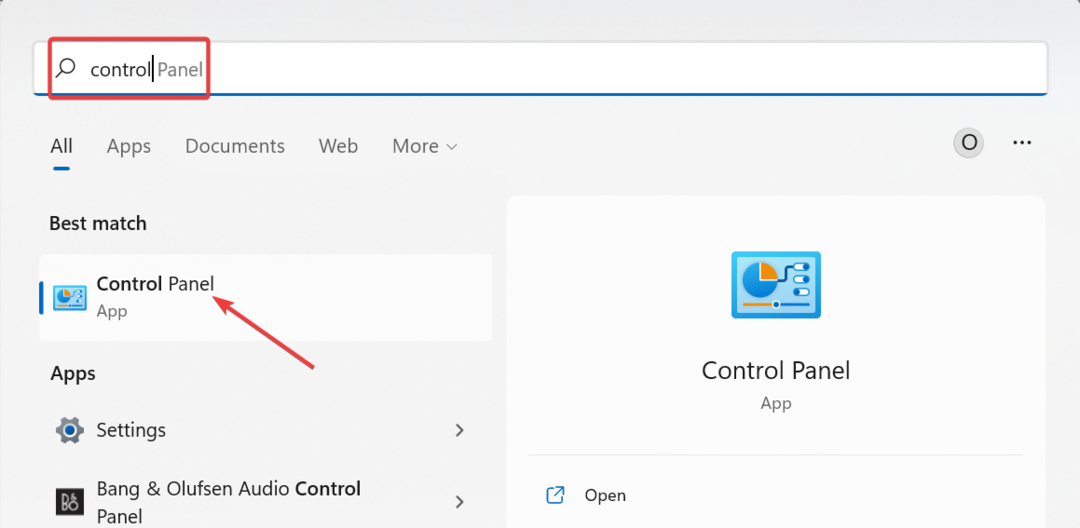
- עכשיו, לחץ הסר התקנה של תוכנית תַחַת תוכניות.
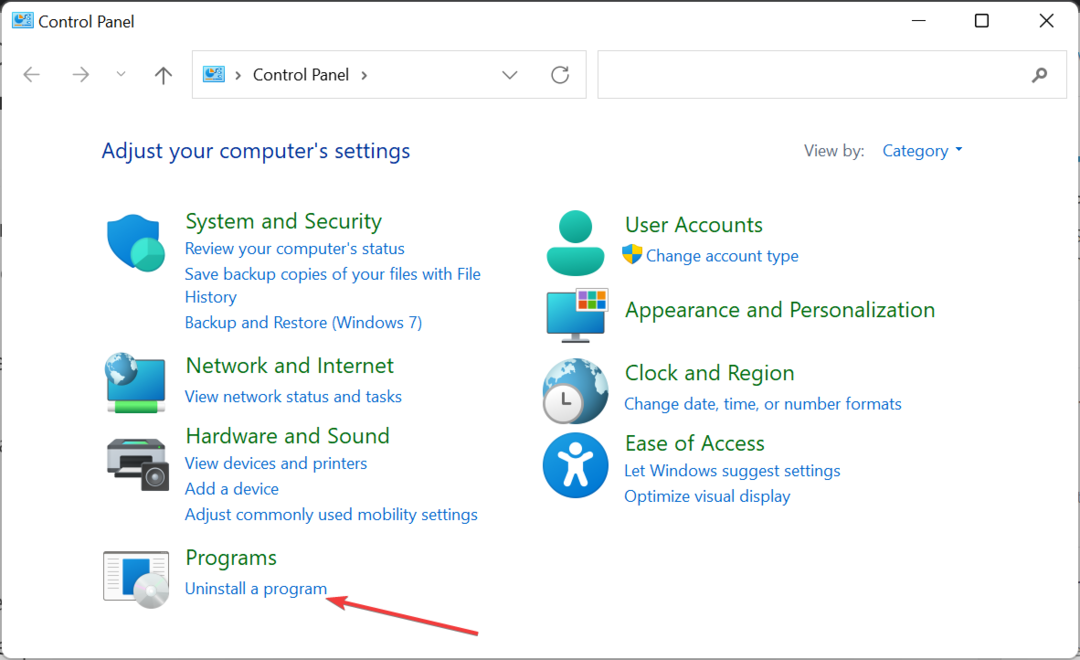
- לאחר מכן, לחץ באמצעות לחצן העכבר הימני על האפליקציה הפגומה ובחר הסר את ההתקנה.
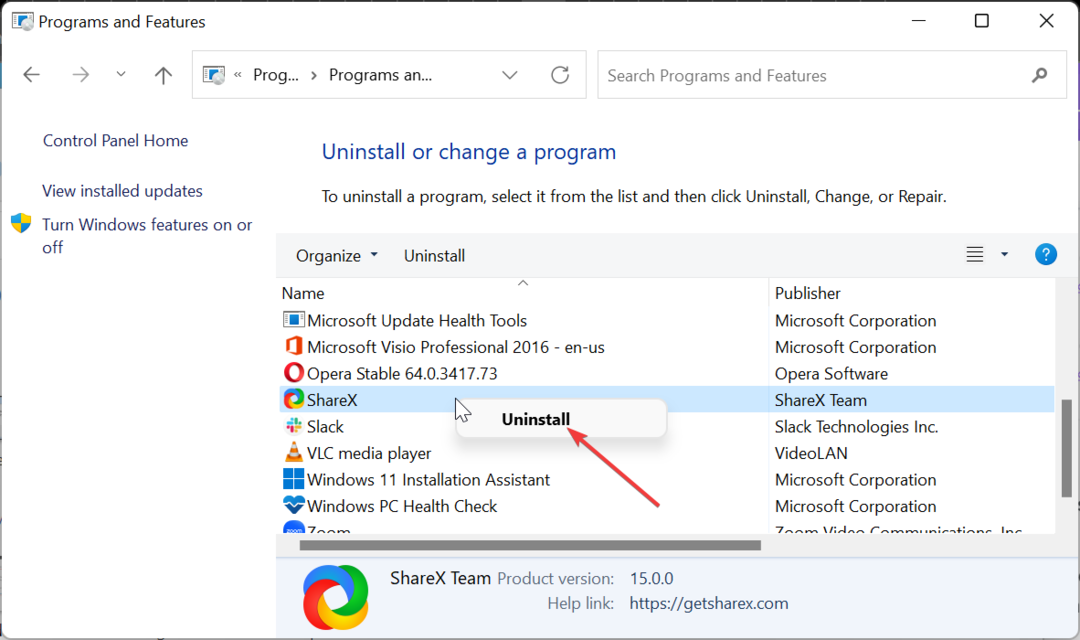
- לבסוף, עבור אל האתר הרשמי כדי להתקין מחדש את התוכנית או השתמש בדיסק ההתקנה המקורי.
לפעמים, האפליקציה שנותנת את השגיאה d3d9.dll עלולה להיות פגומה, מה שמוביל להודעת השגיאה. במקרה זה, עליך להסיר את ההתקנה של האפליקציה ולהתקין אותה מחדש ממקורות רשמיים.
- Wuaueng.dll: מה זה ואיך לתקן את המעבד הגבוה שלו
- רצף המשימות נכשל (0x800700a1): כיצד לתקן את זה
- שגיאה 0x87d00215: מה זה ואיך לתקן את זה
- WMVCORE.dll לא נמצא שגיאה: 5 דרכים לתקן אותה
- Xvidcore.dll חסר או לא נמצא: כיצד לתקן את זה
4. הפעל סריקת SFC
- הקש על חלונות סוג מפתח cmd, ובחר הפעל כמנהל תחת שורת הפקודה.
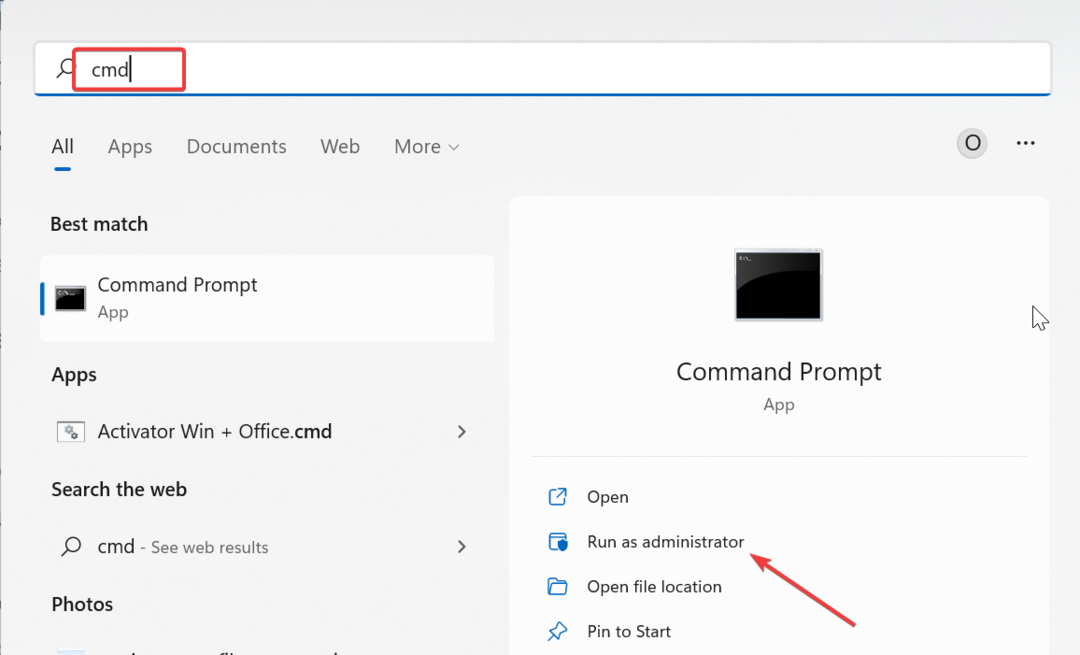
- הקלד את הפקודה למטה ולחץ להיכנס:
sfc /scannow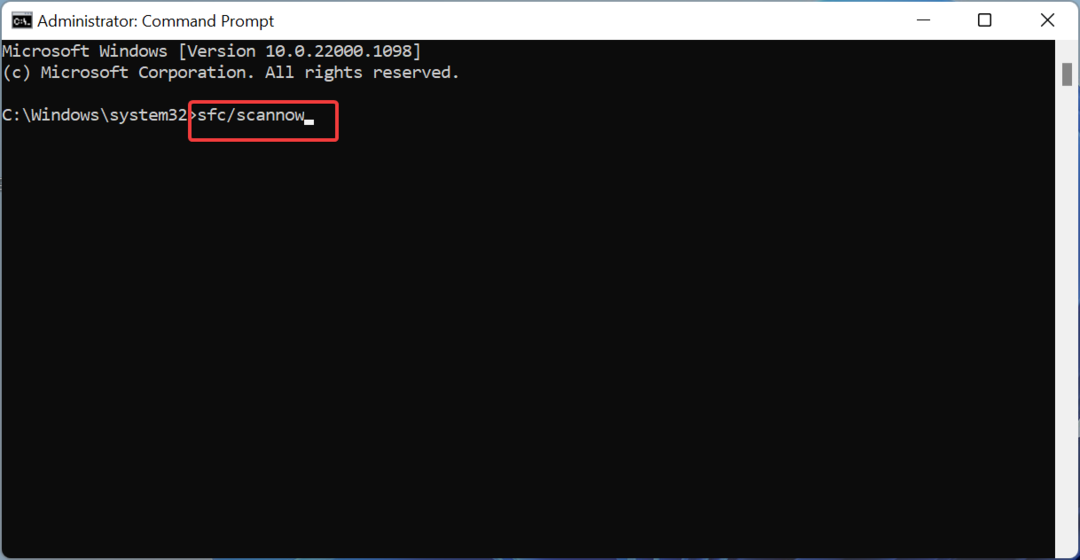
- לבסוף, המתן עד שהפקודה תסיים לפעול והפעל מחדש את המחשב.
לפעמים, ה-d3d9.dll יכול לנבוע מקבצי מערכת שבורים או חסרים. שחזור קבצים אלה אמור לעזור לך לעבור את הודעת השגיאה.
5. בצע שחזור מערכת
- הקש על חלונות מקש + ר, הקלד rstrui.exe, ולחץ בסדר.
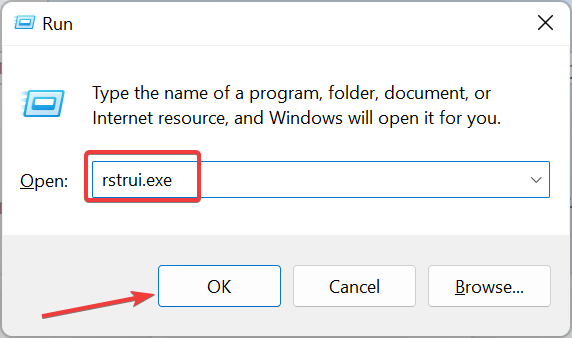
- לחץ על הַבָּא כפתור בעמוד הבא.
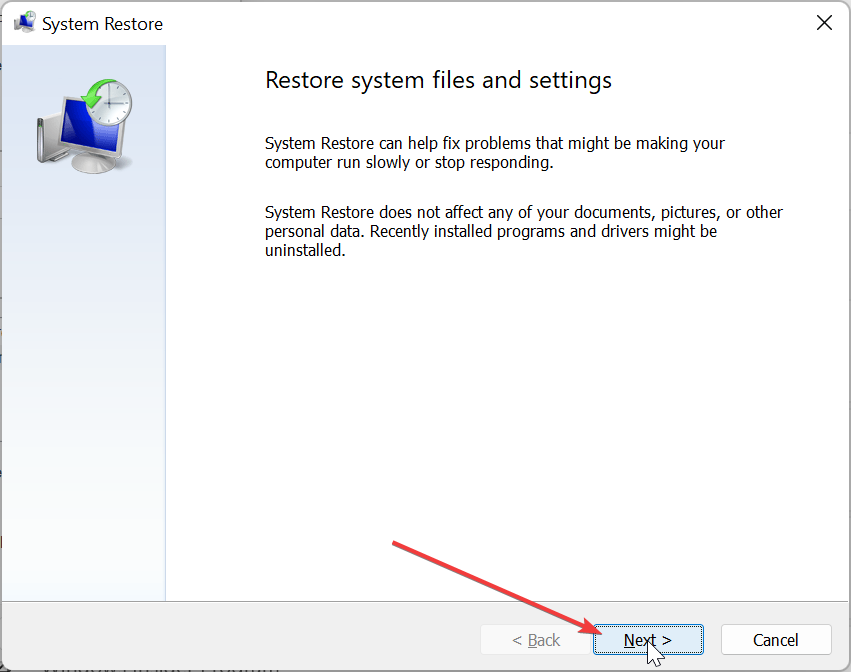
- כעת, בחר נקודת שחזור ולחץ הַבָּא.
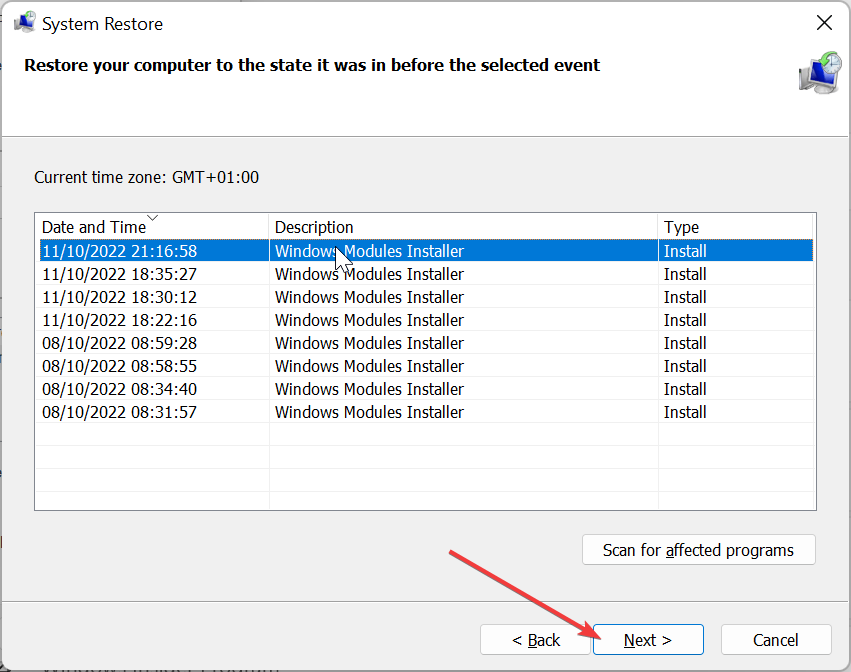
- לבסוף, לחץ על סיים לַחְצָן.
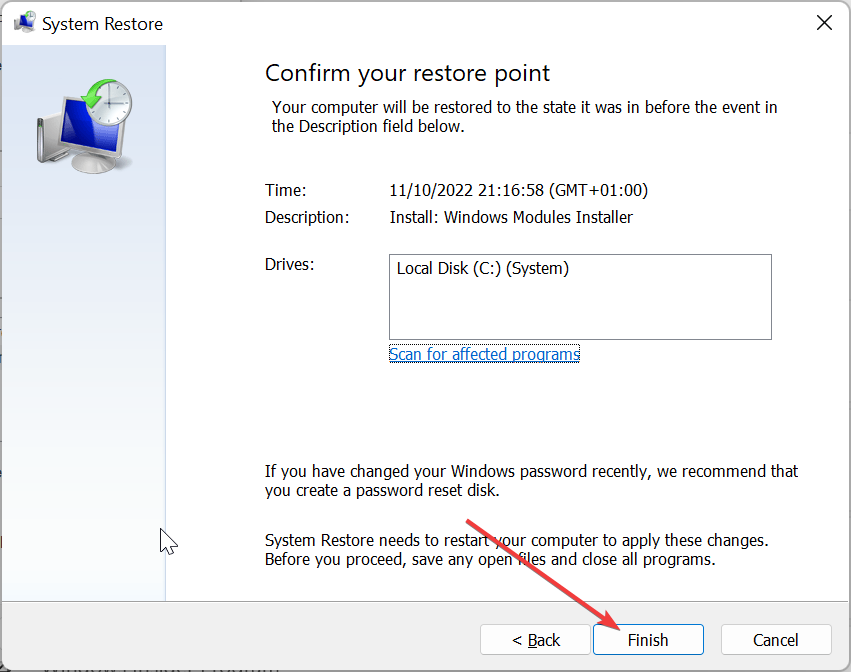
לפעמים, אתה עלול להתמודד עם בעיית d3d9.dll זו בגלל שינויים אחרונים במחשב שלך. ביצוע שחזור מערכת עד לנקודה שבה הכל עבד טוב אמור לעשות את העבודה.
6. הורד מאתר צד שלישי
- בקר באתר צד שלישי מהימן כמו DLL files.com.
- נְקִישָׁה הורד.
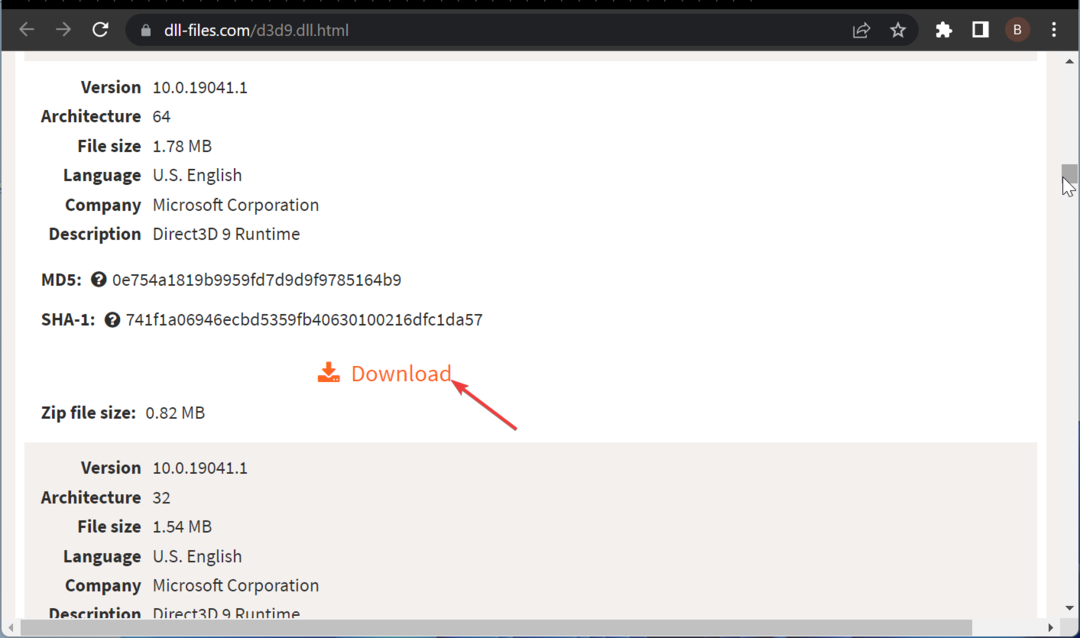
- כעת, פתח את הקובץ שהורדת והעבר את קובץ ה-DLL לנתיב למטה במחשב 32 סיביות:
C:\Windows\System32 - אם אתה משתמש במחשב 64 סיביות, העבר אותו לנתיב למטה במקום זאת:
C:\Windows\SysWOW64 - לבסוף, הפעל מחדש את המחשב.
אם אף אחד מהפתרונות שלמעלה לא עזר לך לשחזר את קובץ d3d9.dll, ייתכן שיהיה עליך להוריד אותו מאתר צד שלישי. זהו המוצא האחרון, אבל אתה עדיין יכול להשיג כמה אתרים בטוחים בחוץ.
כמו כן, ודא שאתה סורק כל קובץ שאתה מוריד כדי להבטיח את בטיחותו.
השגיאה החסרה d3d9.dll יכולה להיות מתסכלת, מכיוון שהיא משפיעה על הרבה אפליקציות ותוכנות. למרבה המזל, זוהי בעיה שניתן לתקן בקלות, בתנאי שתבצע את השלבים במדריך זה.
באותה צורה, אם חסרים קבצי DLL ב-Windows 10, עיין במדריך המפורט שלנו כדי לשחזר אותם.
אל תהסס ליידע אותנו על הפתרון שעזר לך לתקן בעיה זו בהערות למטה.
עדיין נתקלים בבעיות?
ממומן
אם ההצעות לעיל לא פתרו את הבעיה שלך, המחשב שלך עלול להיתקל בבעיות קשות יותר של Windows. אנו מציעים לבחור בפתרון הכל-באחד כמו Fortect לתקן בעיות ביעילות. לאחר ההתקנה, פשוט לחץ על הצג ותקן לחצן ולאחר מכן לחץ התחל תיקון.


